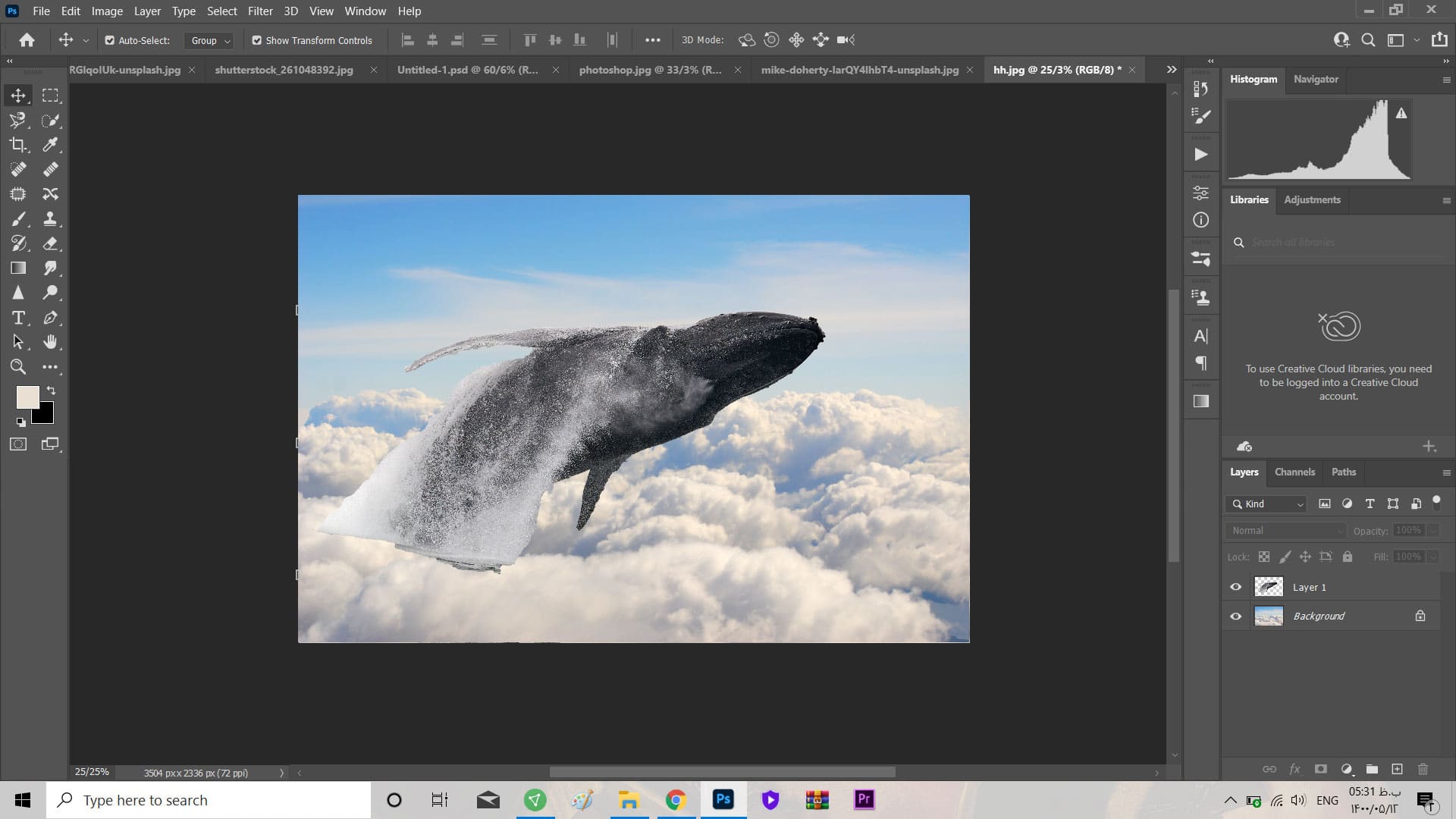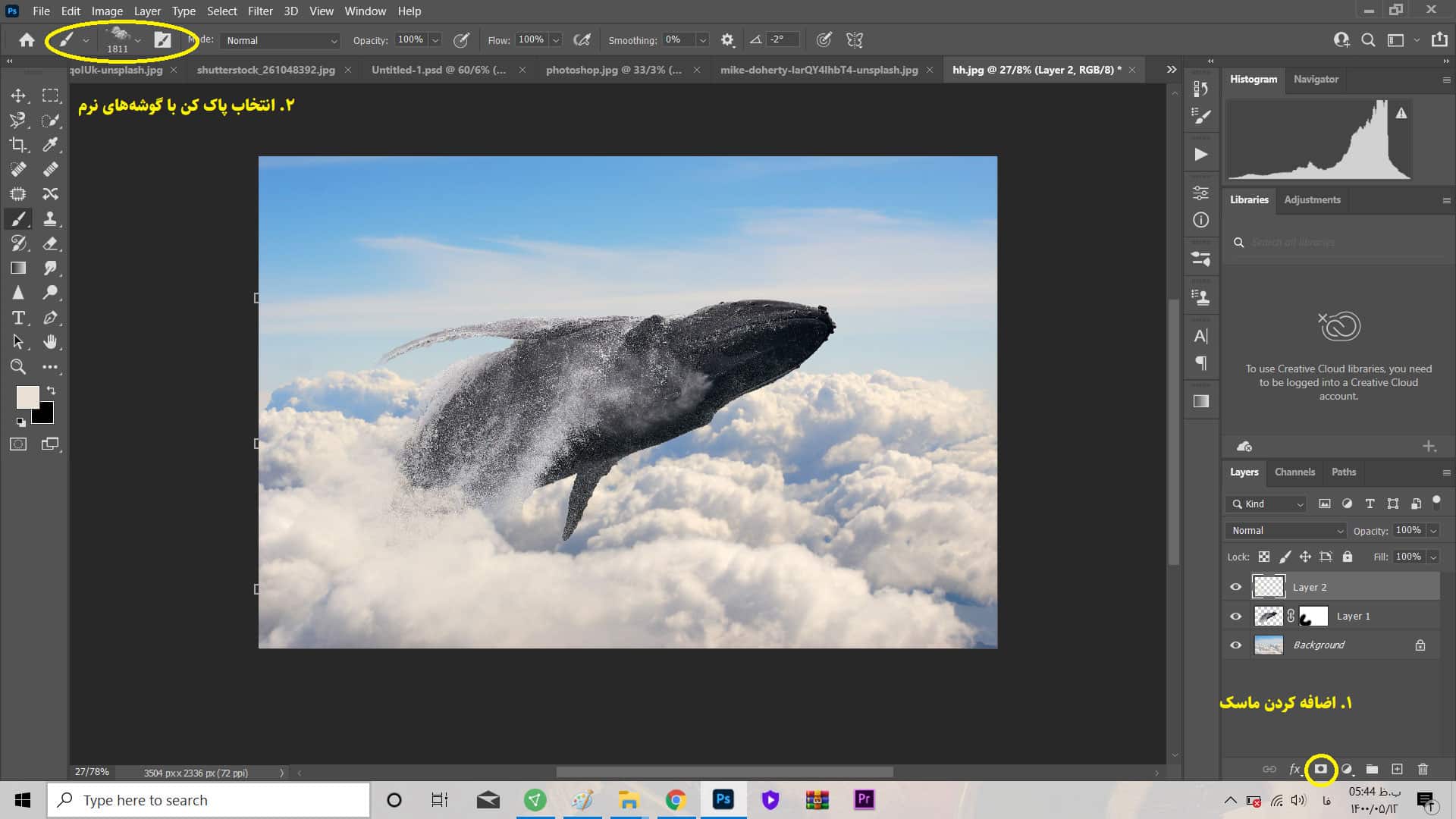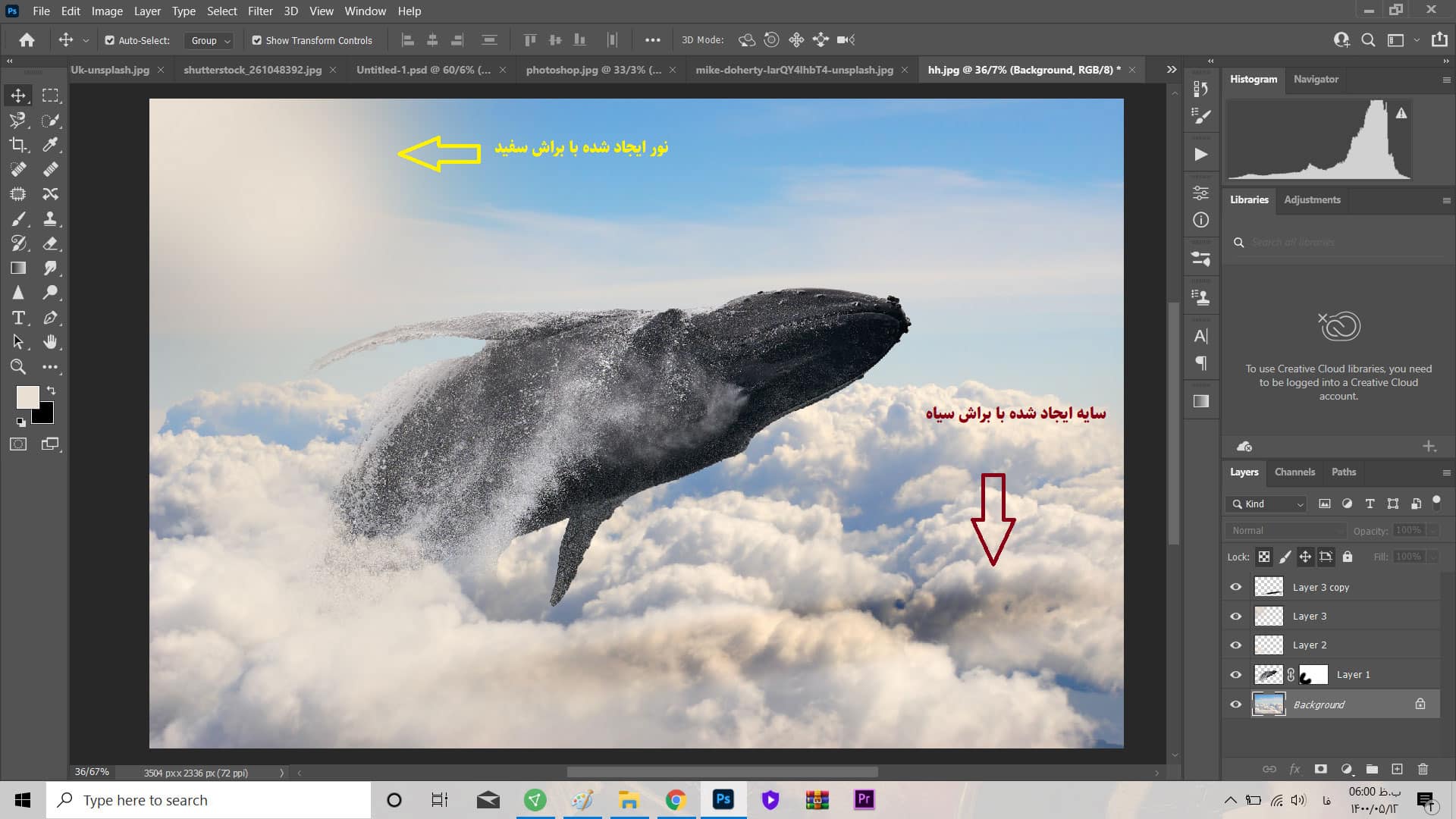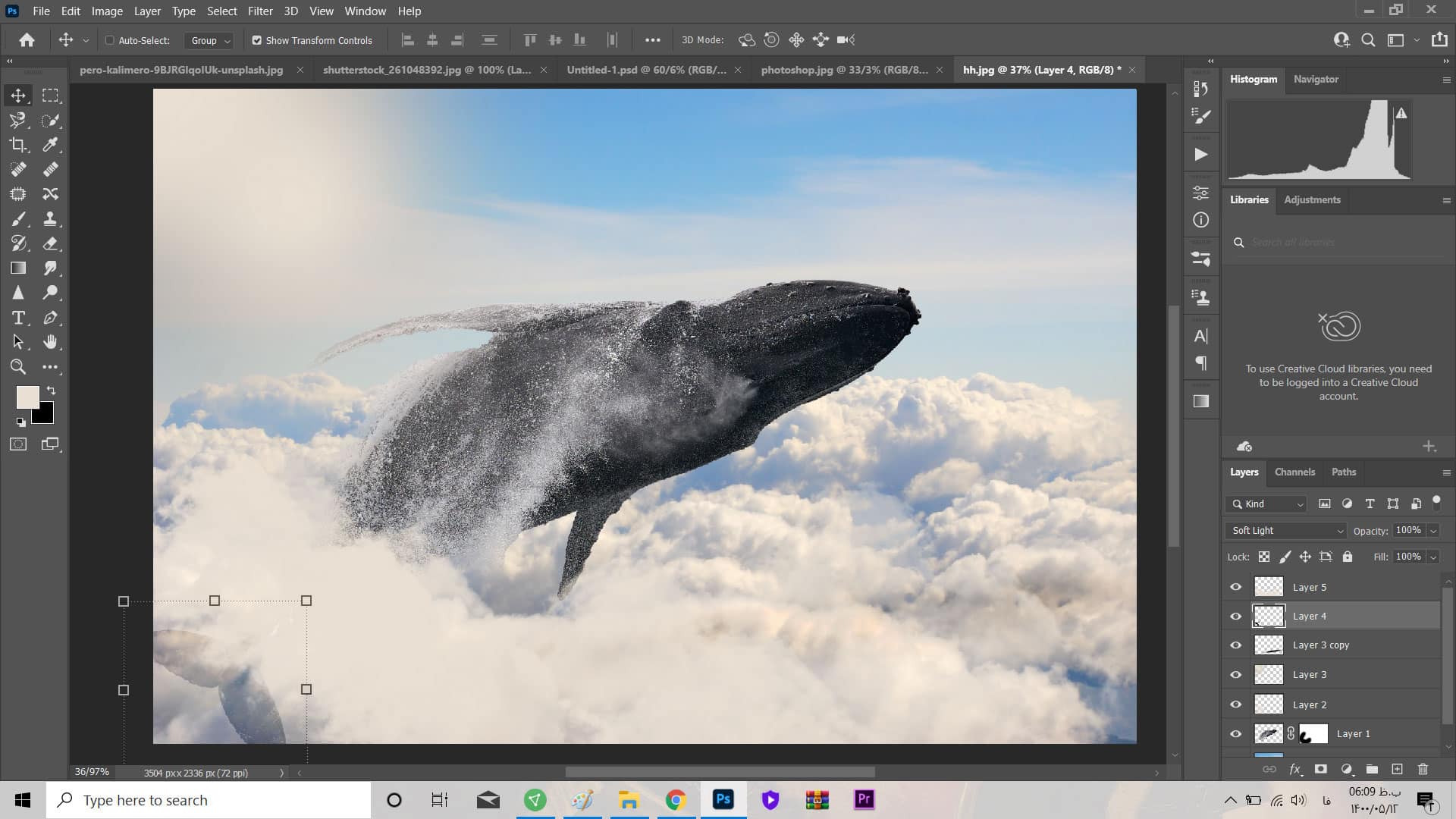پرواز نهنگها | آموزش فتوشاپ
- نویسنده : مدیریت
- 1400-05-12
- فتوشاپ, نرم افزارهای کامپیوتری

در این مطلب قدم به قدم یاد خواهید گرفت تا چگونه در فتوشاپ تصاویر خود را با همدیگر تلفیق کنید و چگونه یک وال بزرگ را به پرواز دربیاورید. پس بزن بریم.
پرواز نهنگها
تلفیق تصاویر در فتوشاپ یکی از جذابترین کارهایی است که میتوان انجام داد و
آثار خارق العادهای از این طریق خلق کرد.
من در این مطلب یک وال را انتخاب کردهام که با یک پرش خود را به بالای ابرها رسانده و
در حال فرود به داخل آب است.
طرح اولیه:
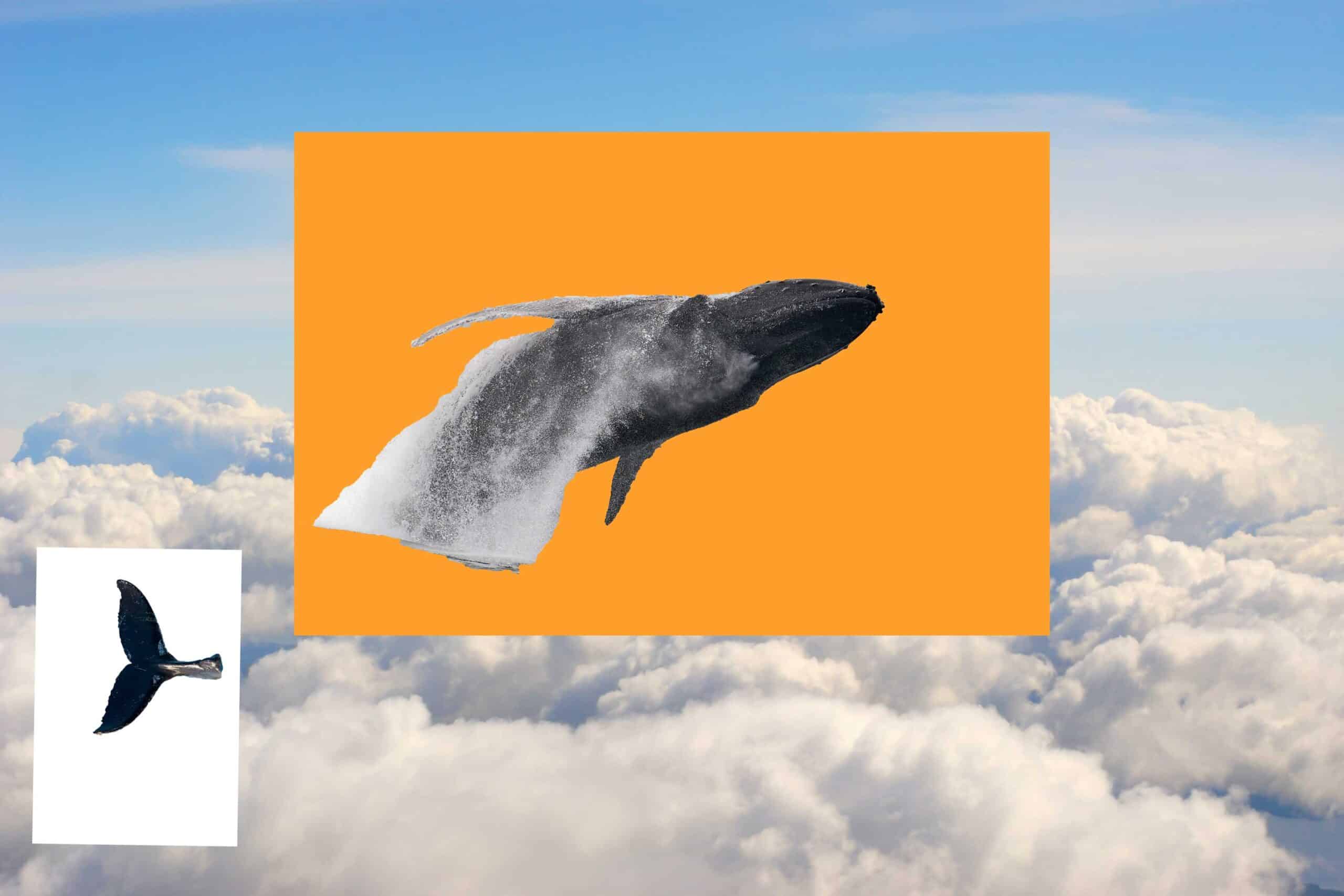
مرحله اول
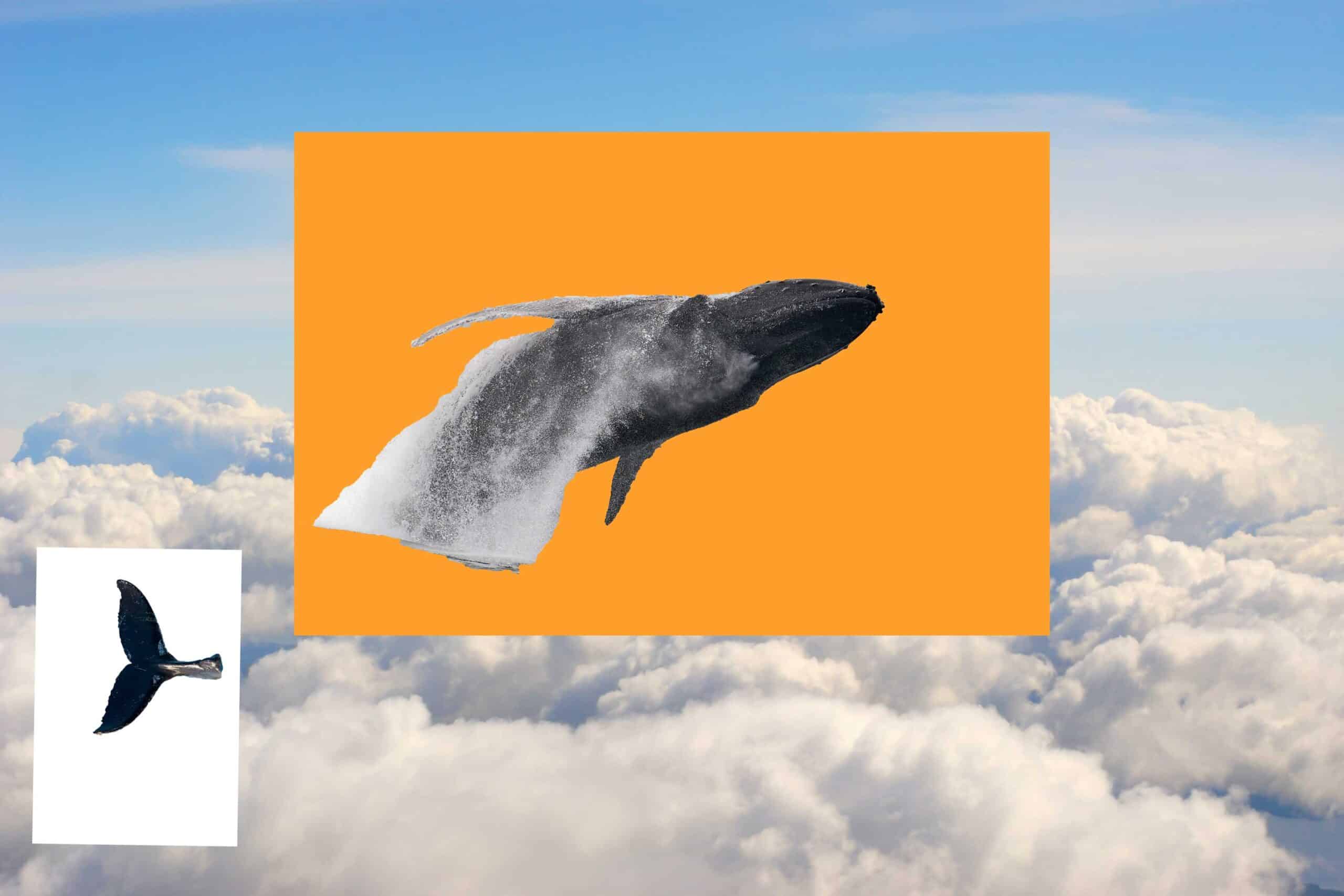
ابتدا تصویر یک آسمانی را انتخاب کنید که ابرها از بالا نمایان باشند.
حال تصویر وال خود را به فتوشاپ اضافه کنید،
با استفاده از ابزار Quick Selection نهنگ خود را انتخاب کنید. بعد از این کار کلیدهای Ctrl + J را بزنید تا یک
کپی از لایه شما گرفته شود.
حال لایه کپی را بکشید و در روی تصویر ابرهای خود قرار دهید.
این نهنگ را طوری تنظیم کنید که گویی از زیر ابرها درآمده و کمی از دم او در زیر ابرها مانده است؛
این کار را با ابزار Move Tool انجام دهید.
مرحله دوم
ابزار براش را بردارید و از پایین پنل لایهها بر روی Add Vector Mask بزنید و بخشهایی از نهنگ که اضافه هستند را پاک کنید.
توجه کنید که حالت پاک کن را از قسمت نشان داده شده در تصویر زیر بر روی Soft Round قرار دهید و
آبهایی که در زیر نهنگ هستند را پاک کنید.
نکته: در بخش توجه داشته باشید که رنگ سفید باید در بالا و سیاه در پایین باشد.
لایه جدید باز کنید و حال از براشها یک براش ابر مانند انتخاب کنید؛
اگر براش ابری ندارید از انتهای این مطلب میتوانید براش ابری استفاده شده در این ادیت را دانلود کنید.
حال براش ابری خود را طوری بکشید که دقیقا هماهنگ با ابرهای دیگر باشد و بخشهای اضافی نهنگ را پوشش دهد.
مرحله سوم | پرواز نهنگها
لایه جدید باز کنید و بعد ابزار براش را انتخاب نمایید.
حال با استفاده از رنگ سفید یک نور در سمت چپ تصویر خود ایجاد کنید و سپس
رنگ سیاه را بردارید و اندازه آن را روی 1800 قرار دهید و آن را به شکل بیضی دربیاورید.
این براش را زیر نهنگ خود یک بار بزنید و سپس سراغ بالای پالت لایهها بروید و حالت آن را روی Soft Light قرار دهید.
این کار به شما کمک میکند تا برای نهنگ خود یک سایه ایجاد کنید و کار خود را هرچه طبیعیتر کنید.
مرحله چهارم | پرواز نهنگها
برای این که تصویر خود را هرچه جذابتر کنید بهتر است یک دم هم برای وال خود در نظر بگیرید که در بین ابرها
تا حدودی پیداست.
تصویر دم نهنگ را روی تصویر اصلی خود بیاورید و سپس برای ابری را انتخاب کنید و
بین دم و بدن وال این براش را با دقت بکشید.
از بالای پنل لایهها حالت این لایه را روی Soft Light قرار دهید.
تصویر شما تقریبا حاضر است؛
برای این که افکت سینمایی به تصویر خود دهید ابتدا بهتر است کلیدهای Ctrl + Shift + Alt + E را بزنید.
حال از پایین پنل لایهها روی Adjustment Layer را انتخاب کتید و بعد
Color Lookup را انتخاب کنید.
در پنجره با شده افکت Foggy Night.3DL را انتخاب کنید.
اگر میزان افکت بالا باشد از طریق Opacity میتوانید این افکت را کمی کاهش دهید.
نتیجه نهایی:

در آپارات نیز میتوانید ویدیوهای آموزشی بیشتری را از آکادمی عزتی تماشا کنید.
اشتراک گذاری :

مهارت آموزی به سبک نوین